Å ordne programmer på iPhone eller iPad er så enkelt som å trykke lenge på et apps ikon, og vente til alle ikonene vinker, og deretter dra appene rundt der du vil ha dem. Ulempen med å bruke denne metoden, spesielt hvis du har mange apps installert, er at du bare kan flytte en app om gangen. Denne enkle guiden viser deg hvordan du arrangerer flere iOS-apper med iTunes.
Det første du må gjøre er å åpne iTunes på datamaskinen. Når din iOS-enhet er koblet til datamaskinen, bør du se den oppført i venstre sidefelt under Enheter. Klikk på enhetens navn.
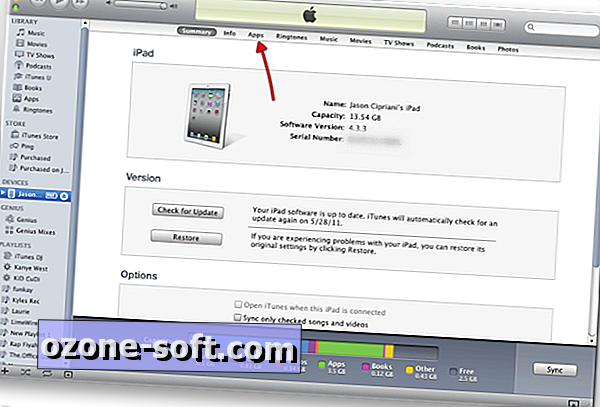
Du bør da se en skjerm som ligner den ovenfor. Selv om det er mye informasjon på dette skjermbildet, akkurat nå er vi bare opptatt av Apps-alternativet øverst. Klikk på Apps.
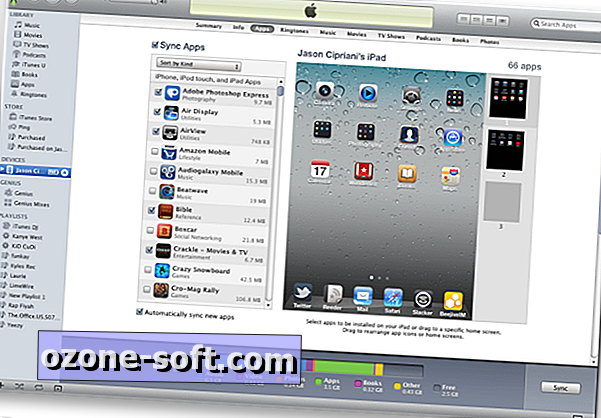
På venstre side vises en liste over hvilke apper som er installert på iOS-enheten din, og du kan sjekke en boks for å installere eller avinstallere hver app. Til høyre ser du et bilde av enhetens skjerm, komplett med din nåværende appplassering.
Øverst til høyre ser du mindre stillbilder av skjermene på enheten. Disse kan omarrangeres ved å dra og plassere en skjerm over eller under en annen skjerm.
Appene på hver skjerm kan også flyttes og omorganiseres ved å dra og slippe dem der du velger. Du kan flytte en app om gangen, eller velge flere apper og flytte dem som en gruppe. Du kan også opprette og omdøpe mapper på samme måte som iOS-enheten.
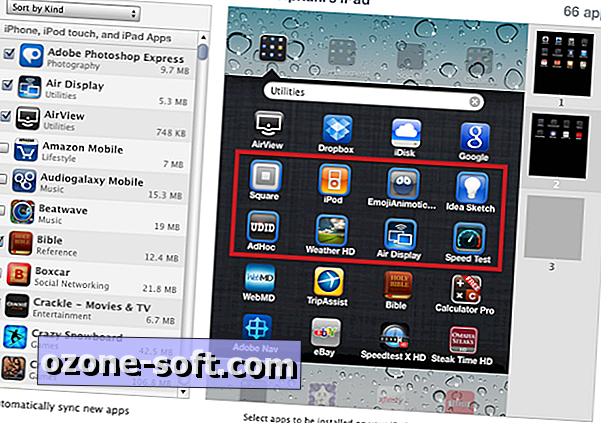
For å velge flere apper må du holde nede Skift-tasten på tastaturet, og deretter klikke på appene du vil flytte. Hver app du har valgt, vil få en blå ramme rundt den når den er valgt.
I bildet ovenfor har vi valgt åtte apper. Nå skal vi flytte dem ut av denne mappen og til en ny skjerm.
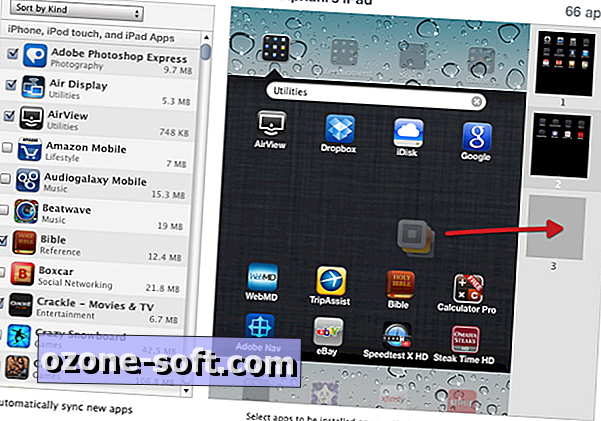
Klikk og hold inne en av de valgte appene, dra gruppen av apper til høyre. Det vil være en gråtonet skjerm nederst på skjermlisten. Dra ikonstakken til denne skjermen, og slipp musen. Når du svever markøren over den nye skjermen, endres den større skjermen for å gjenspeile det som for øyeblikket er på skjermen. I dette tilfellet blir skjermen tom, og endres for å vise appene vi droppet der.
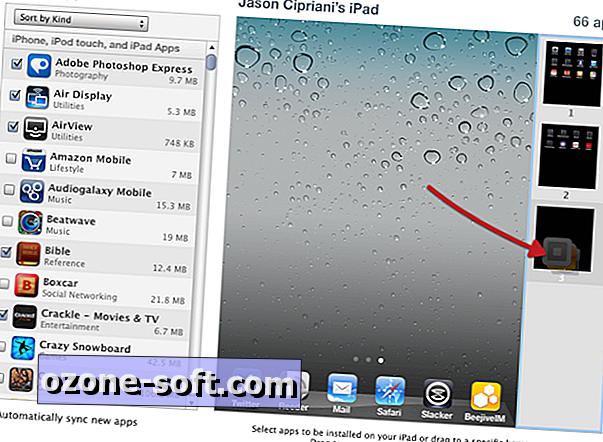

Appene er lined opp på den nye skjermen i samme rekkefølge som de var da vi opprinnelig valgte dem. Fra dette punktet kan du flytte en, to eller flere av programmene rundt og få dem i et foretrukket arrangement.
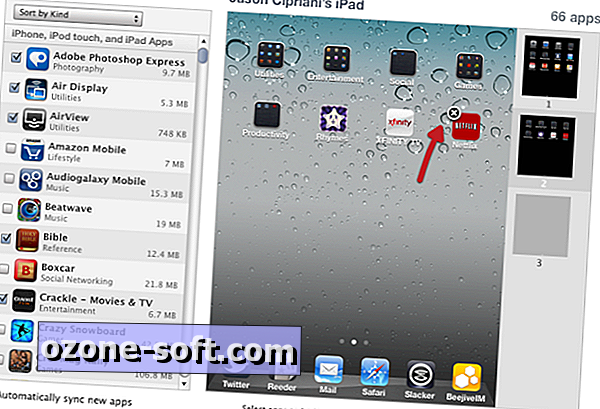
En ting å merke seg: Dette er også en fin metode for å slette apps. Når musemarkøren svinger over et appikon, vil du se en X vises. Hvis du klikker på X, slettes appen fra din iOS-enhet.
Når alle appene dine er flyttet til de nye stedene, og du er fornøyd med oppsettet, må du sørge for å klikke på Bruk i nederste høyre hjørne av iTunes. Alternativt, hvis du har flyttet massevis av ting rundt, og du ikke er fornøyd med resultatene, klikker du på Retur for å gå tilbake til din nåværende layout.













Legg Igjen Din Kommentar